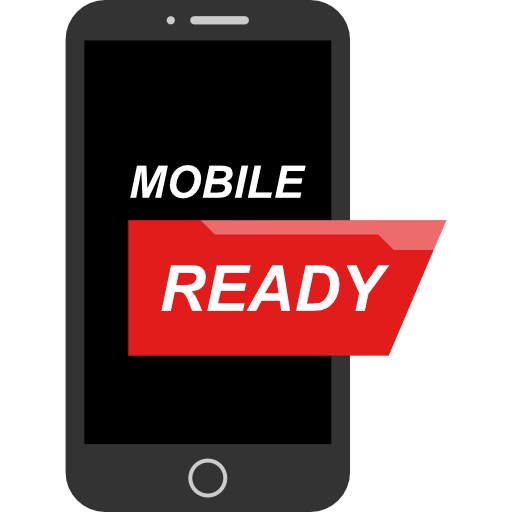WhatsApp-sticker maken
Veel mensen maken dag in dag uit volop gebruik van WhatsApp. Jij waarschijnlijk ook en dan is het leuk om te ontdekken wat je daarmee zoal kunt doen. Zo kun jij bijvoorbeeld zelf een WhatsApp sticker maken en wij leggen je graag uit hoe je dat moet doen. Je kent ze misschien wel, het zijn de kleine plaatjes die je met appen kunt sturen naar andere gebruikers.
Er zijn al veel bestaande stickers maar jij kunt er ook gratis eentje maken misschien wel van een mooie foto die je hebt gemaakt van de kinderen, de natuur of je huisdier. Het is leuk om daarmee zelf aan de slag te gaan en daarom raden we je ook zeker aan om onze tips door te nemen. Houd je telefoon bij de hand want dan kun jij zelf de tips direct in de praktijk uitproberen en kijken wat er van terecht gaat komen. Jij gaat straks de mooiste stickers maken via WhatsApp wat nog leuk is om te doen ook.
WhatsApp sticker wat is het?
Via WhatsApp kun jij een bericht leuker maken door dingen te sturen zoals een foto, video, emoticon of een gifje. De sticker kan nu ook aan het lijstje toe worden gevoegd. Het is een klein plaatje en dat kan een getekende afbeeldingen zijn maar ook een deel van een foto. Er zijn dan bestaande stickers te vinden, maar je kunt er ook een paar zelf maken via je iPhone en ook via je Android telefoon.
WhatsApp en sticker versturen naar anderen Als je eerst wat meer over de stickers te weten wil komen leggen we je uit hoe je deze kunt vinden en sturen:
- Je gaat eerst je telefoon pakken en dan open jij WhatsApp.
- Je opent dan een gesprek en dan kies je bij de emoji icoon een sticker icoon.
- Als je een iPhone hebt dan moet je hier nog een keer op klikken.
- Klik vervolgens rechts in het scherm op een rondje met een plus teken en dan zie je een lijst met de beschikbare stickers in beeld.
Je kunt dan even de tijd nemen en door de lijst heen scrollen.
Je kiest dan een set en dan kun je klikken op downloaden.
Je hebt dan een sticker set gekozen en die kun je dan terugvinden bij MIJN STICKERS. Bij Android kies je dan voor de pijl terug of je veegt het scherm naar beneden (bij iOS).
Je zou ook nog rechts op het klokje kunnen klikken op een sticker om dan naar de betreffende set te gaan. Je kiest dan een sticker uit die je wil versturen. Je moet er alleen wel rekening mee houden dat een sticker direct wordt verzonden en er zal geen bevestiging of goedkeuring worden gevraagd.
WhatsApp sticker maken de stappen
Dan is het nu tijd dat je zelf een WhatsApp sticker gaat maken en we leggen je uit hoe dat in zijn werk gaat. Het is wel een leuke uitdaging en die ga je vast en zeker graag aan. Je hebt wel een aparte app nodig om hier gebruik van te kunnen maken.
Als je een Android toestel hebt dan ga je naar de Play Store om hem daar te zoeken en bij een iPhone gebruik jij de App Store. Je kunt bijvoorbeeld de app Sticker maken gebruiken. Je gaat dan allerlei stappen doorlopen en wij leggen alles rustig per stap uit.
Houd je telefoon weer bij de hand, want dan kun jij er direct gebruik van maken en oefenen. Het eerste wat je gaat doen is een afbeelding kiezen. Dit is de afbeelding waar je dan een sticker van wil maken, dit doe je als volgt:
Je gaat eerst de app openen die je hebt gedownload en dan zie je op de iPhone de vraag staan of dat je app de activiteit mag volgen. Of je krijgt de vraag of de app berichten mag sturen, het advies is om beide niet toe te staan wat er ook wordt gevraagd.
Vervolgens kies je nieuw sticker pack maken voor Android en bij iOS kies je nieuw sticker pack toevoegen. Je gaat dan een naam invullen en dan kun je ook je eigen naam nog kiezen bij auteur. Je kiest dan creëren en dan tik je op het sticker pack met de naam die je hem hebt gegeven. Klik dan eens op het vakje waar je het cijfer één ziet staan. Maar let dan goed op want dan zijn er verschillende opties: Er kan gekozen worden voor een foto nemen/camera en dan kun je een foto maken en deze vervolgens bewerken.
Er kan ook gekozen worden voor open galerij zodat jij een bestaande foto kunt kiezen, zoeken en bewerken. Je kunt een bestand kiezen en dan een ander type bestand bijvoorbeeld openen. Er kan ook gekozen worden voor tekst als je een afbeelding met een tekst wil maken. Als je een selfie wil maken dan kun je voor Selfiecam kiezen. Als je kiest voor open galerij en dan kies je de juiste app met afbeeldingen. Kies dan geef toegang tot alle foto’s als hier om wordt gevraagd. Kies dan de afbeelding die je wil bewerken.
De volgende stap is het daadwerkelijk maken van de sticker.
Je gaat via je iPhone op het beeldscherm klikken om verder te kunnen gaan. Je kunt dan op freehand of vinger klikken en dan kun je met de vrije hand je foto’s bewerken. Je kunt zelf de keuze maken door op een vierkant te klikken welke uitsnede je wil gebruiken. Je kunt hem groter of kleiner maken, net wat je mooier vindt en gewoon even proberen wat je mooier en fijner vindt.
Je kunt ook op de cirkel klikken en dan kun je een ronde uitsnede maken. Deze kun je dan ook weer groter of kleiner maken. Als je nog niet tevreden bent dan kun je de keuze maken voor opnieuw en dan kun je hem opnieuw maken of aanpassen. Als je wel tevreden bent dan kun je kiezen voor tekst toevoegen. Als je dat hebt gedaan dan kun jij de tekst ook toevoegen en dan kun je de achtergrondkleur indien gewenst nog aanpassen en daarvoor klik je dan op de gekleurde bolletjes. Je kiest dan het vinkje en dan versleep jij de tekst en houd je hem vast. Kies dan opslaan en dan is je sticker af. Je kunt er altijd nog meer maken of je kunt deze sticker gebruiken en versturen.
Sticker toevoegen aan WhatsApp
Je kunt je sticker niet zomaar gebruiken want je moet hem eerst als hoofdafbeelding selecteren (icoon) bij je stickerset. Het gaat er om dat de app hem straks gaat herkennen zodat jij hem vaker kunt gebruiken. Dit doe je als volgt: Je gaat naar het vierkant waar je icoon of tray icon ziet staan en dit vind je boven de sticker die jij hebt gemaakt.
Op de iPhone ga je naar de galerij, dan kies je afbeeldingen die je wil bewerken, dan verschuif je de foto met je vinger tot hij in het juiste vak staat en dan kies je KIES en dan volg je de stappen. Bij Android ga je ook weer een leuke afbeelding maken en dan kies je opslaan. Ga vervolgens kiezen voor toevoegen aan WhatsApp. Het kan dan zijn dat je een advertentie in beeld krijgt en als deze dan is afgelopen dan klik je op een kruisje of kies je voor sluiten. Kies dan voeg toe, Add of Bewaar.
Je sluit dan de app af en dan kun jij je sticker gebruiken.
Copyright © 2023 Mobielinstellen.nl
Telefoonnummer zoeken?